Kā pilnībā atbrīvoties no iKitties.com (09.15.25)
Vai kādreiz esat domājis, kāpēc pēkšņi parādās reklāmas, kad pārlūkojat internetu? Un dīvaini ir tas, ka redzamās reklāmas ir par pēdējiem produktiem, kurus iegādājāties vai meklējāt tiešsaistē. Kad redzat tādas reklāmas kā tās ir pielāgotas tieši jums, datorā ir instalēta ļaunprātīga programmatūra.
Šobrīd ir vairāki reklāmprogrammatūras varianti, un kāds no tiem varētu būt vaininieks. Vienīgais veids, kā pārliecināties, ir skenēt datoru, izmantojot pretvīrusu programmu, lai noteiktu, kura reklāmprogrammatūra ir iefiltrējusies jūsu datorsistēmā. Viens no jaunākajiem reklāmprogrammatūras variantiem, kas terorizē inficētos lietotājus, ir iKitties.com. Šī reklāmprogrammatūra parasti tiek komplektēta ar citām programmām, kuras esat instalējis datorā, tāpēc pat nezināt, ka esat to instalējis savā ierīcē.
Šī reklāmprogrammatūra patiesībā ir vairāk kaitinoša nekā bīstama. Pirmā pazīme, ka esat ieguvis šo ļaunprātīgo programmatūru, ir tas, ka jūsu tīmekļa pārlūkprogramma tiek novirzīta uz ikitties.com vietni. Pēc novirzīšanas uz vietni reklāmas tagad tiek rādītas neatkarīgi no apmeklētās vietnes.
Kas ir iKitties.com ?Kad dodaties uz vietni iKitties.com, jūs varētu izklaidēt kaķēnu attēli un citi reimgi, kas pieejami kaķu un dzīvnieku mīļotājiem. Tomēr neļaujiet šim sevi apmānīt. Slēpšanās aiz šīs šķietami nekaitīgās un pārsteidzošās vietnes ir iKitties ļaunprogrammatūra. Vairāki lietotāji, kuri apmeklēja vietni, ziņoja, ka pēkšņi tiek atvērtas jaunas cilnes vai jaunas pārlūkprogrammas sesijas bez lietotāja darbības.
Šis ir klasisks pārlūka nolaupīšanas scenārijs, kurā ļaunprātīga programmatūra iegūst kontroli pār pārlūku un turpina novirzīt trafiku uz nevēlamu vietni bez lietotāja atļaujas. IKitties.com vīruss izmaina lietotāja pārlūkprogrammas iestatījumus un instalē paplašinājumu, lai novirzītu trafiku uz reklāmdevēja vietni. Ietekmētās pārlūkprogrammas ietver pārlūku Chrome, Firefox, Internet Explorer, Edge un Safari.
Lietotāja trafiku var novirzīt arī uz vietni Dudepages.com vai Spinbomb.com. Ļaunprātīgā programmatūra ir pazīstama ar interneta aktivitāšu izsekošanas darbībām, meklēšanas novirzīšanu, neatļautu pārlūkošanas preferenču modificēšanu, kā arī par ļaunprātīgām reklāmām.
Ko dara iKitties?iKitties tiek uzskatīta par reklāmprogrammatūru, kas nolaupa lietotāja pārlūkprogrammu un bez atļaujas maina pārlūka iestatījumus. Tas arī maina reģistra ierakstus un modificē DNS konfigurāciju, lai turpinātu reklamēt vietni vai klientu. Rezultātā jūs tiksiet bombardēts ar dažādām uznirstošajām reklāmām, reklāmkarogiem, teksta reklāmām un pārlūka novirzījumiem ikreiz, kad izmantojat internetu. Šīs reklāmas var būt tik noturīgas, ka atsakās iet prom pat tad, kad mēģināt tās aizvērt. Noklikšķinot uz pogas Aizvērt, tiks ģenerētas tikai citas reklāmas, kas skartajam lietotājam radīs lielu neapmierinātību.
Līdztekus reklāmu piegādei un trafika novirzīšanai, iKitties.com ļaunprogrammatūra spēj arī uzraudzīt jūsu darbības tiešsaistē un nozagt jūsu personisko informāciju. Apkopotie dati tiek nosūtīti uz attālo serveri, kur tos var izmantot, lai jūsu ierīcē piegādātu mērķtiecīgas reklāmas. Turklāt inficēšanās ar iKitties ļaunprogrammatūru nozīmē padarīt jūsu sistēmu neaizsargātu pret bīstamāku ļaunprogrammatūru.
Kaitinošākais ir tas, ka inficēto failu kopijas tiek nomestas nejaušās sistēmas mapēs, padarot noņemšanu diezgan sarežģītu. Ja jūs no tā pilnībā neatbrīvojaties un viens no inficētajiem failiem ir palicis jūsu datorā, ļaunprogrammatūra var atkārtoti inficēt jūsu sistēmu no šī faila atlikuma.
Kā zināt, ka jūsu dators ir inficēts ar šo reklāmprogrammatūru? Visredzamākā pazīme ir reklāmu klātbūtne. Mēģinot aizvērt reklāmu, bet tā vietā jūs tiekat novirzīts uz nezināmu vietni, notiek kaut kas aizdomīgs. Vēl viens simptoms ir tad, kad pamanāt, ka pārlūkprogramma un visa jūsu sistēma, šķiet, palēninās. Tas ir saistīts ar papildu darbībām, kuras ļaunprogrammatūra veic fonā. Vēl viena brīdinājuma zīme ir tad, kad redzat izejošā tīkla trafika pieaugumu, kas nozīmē, ka dati tiek sūtīti no datora bez jūsu atļaujas. Jūs, iespējams, to nezināt, taču, iespējams, ierīcē esat atradis ļaunprātīgu programmatūru. Bet kā tas vispār nonāca?
Kā iKitties inficē sistēmu?Ir divas galvenās reklāmprogrammatūru izplatīšanas metodes - komplektējot vai pārlūkprogrammā injicējot.
Komplektācija attiecas uz ļaunprātīgas programmatūras iepakojumu kopā ar citu programmatūru. Tā var būt likumīga programmatūra (piemēram, torrentēšanas klients vai interneta ātruma pastiprinātājs), no interneta lejupielādēta bezmaksas programmatūra (piemēram, bezmaksas pret spiegprogrammatūru vai mini spēles) vai programmatūras pirātiska kopija no failu koplietošanas vietnēm ( piemēram, uzlauzto videospēļu vai citas maksas programmatūras versiju).
Kad lejupielādējat un instalējat šāda veida lietotnes, neizpildot visas darbības, iespējams, ka esat palaidis garām daļu, kurā Jūsu sistēmā tiek instalēta arī iKitties ļaunprogrammatūra. Kopā ar to pievienotā programma arī uzstāda instalētāju tā, lai lietotājs nepamanītu, ka tā ir cita programmatūra. Lielākā daļa lietotāju domā, ka tā ir nepieciešama programmas sastāvdaļa, un turpina ar instalēšanu, neizlasot smalko druku. Šādi ļaunprogrammatūra tiek instalēta lietotāja ierīcē “bez” atļaujas.
Vēl viena iKitties ļaunprogrammatūras izplatīšanas metode ir pārlūkprogrammas injekcija. Apmeklējot inficēto vietni, skripts vai DLL fails tiek nomests jūsu datorā un tiek saglabāts pārlūkprogrammas lietojumprogrammu mapē, neko nemanot. Kad pārlūks tiek palaists, sistēma palaiž arī ļaunprātīgo skriptu vai DLL, aktivizējot ļaunprātīgo programmatūru vai vīrusu jūsu datorā. To var būt grūti novērst, jo DLL faili tiek uzskatīti par sistēmas failiem, kurus nevajadzētu noņemt no datora. Tādējādi viņiem tiek dotas brīvas iespējas darīt visu, kas paredzēts jūsu datorā.
Tātad, ja jūs domājat, ka jūsu sistēmu ir inficējusi iKitties.com ļaunprogrammatūra, jums ir jāatbrīvojas no tā to pēc iespējas ātrāk, lai novērstu turpmāku datora bojājumu.
Kā noņemt iKitties.com uznirstošās reklāmasiKitties.com noņemšana var būt sarežģīta, jo jums jāpārliecinās, vai visi komponenti un visi inficētie faili ir izdzēsti no datora. Pretējā gadījumā vīruss turpinās atkārtoties. Veiciet tālāk norādītās darbības, lai pilnībā atbrīvotos no iKitties.com no sava datora.
1. solis. Atinstalējiet no sava datora ļaunprātīgas programmas.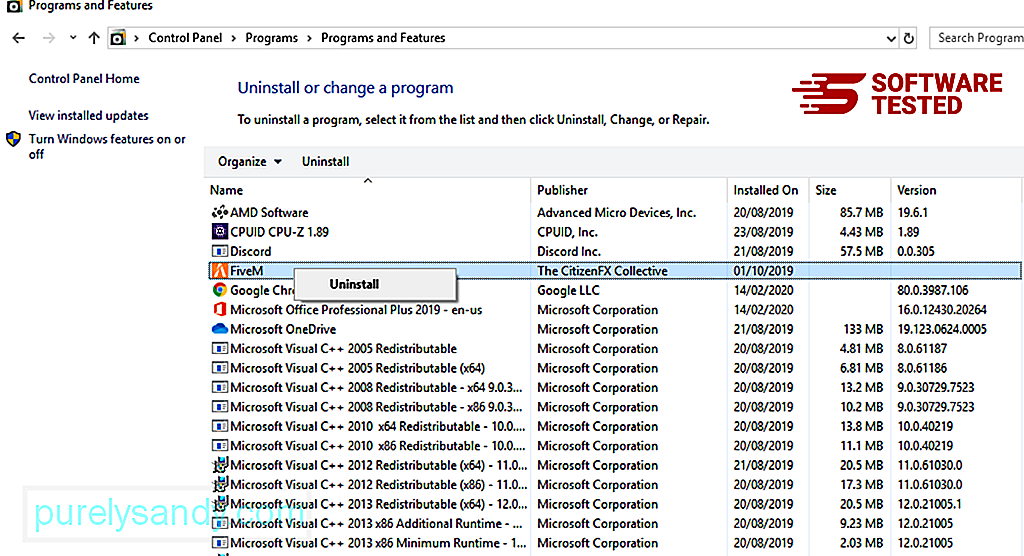
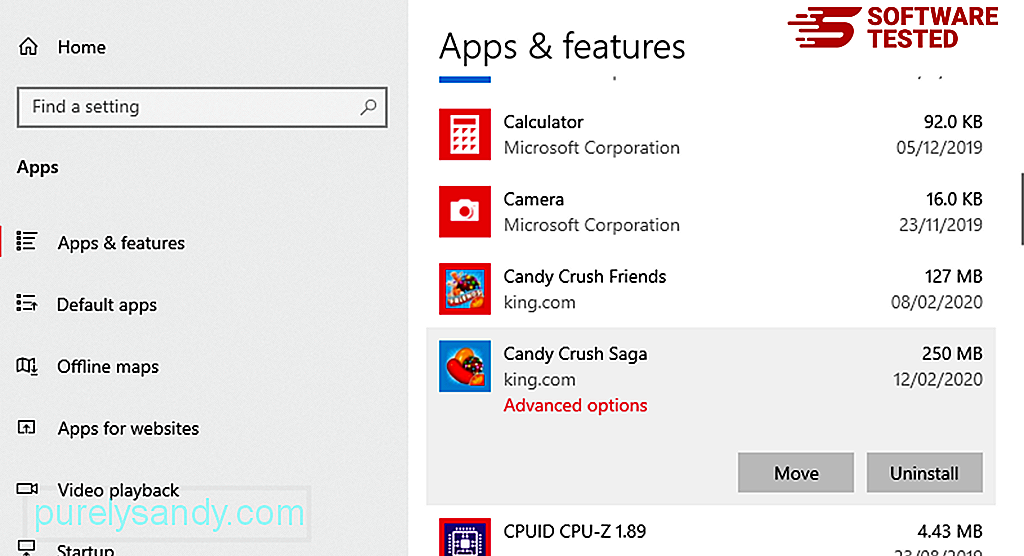
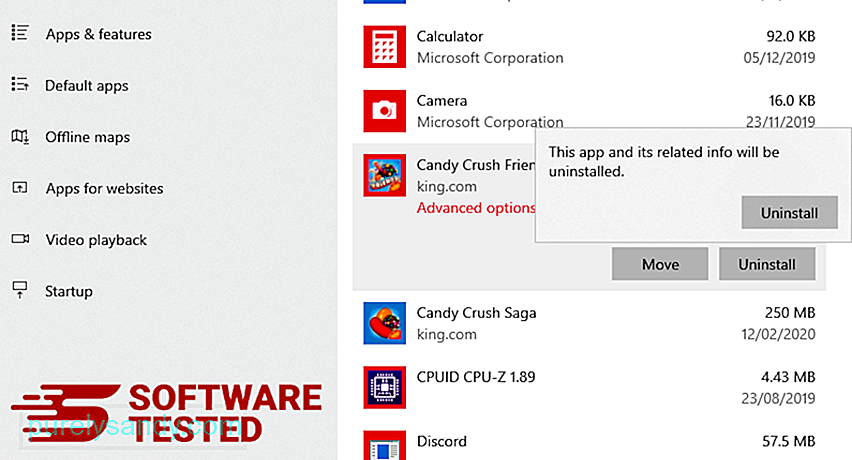
Lai atspējotu iKitties ļaunprātīgo programmatūru, jums ir jāpārbauda sistēma, izmantojot uzticamu pretvīrusu programmu. Pēc to noteikšanas izdzēsiet tos, izmantojot savu drošības programmatūru. Dažas drošības lietotnes nevar izdzēst ļaunprātīgu programmatūru, tāpēc jūs varat tās karantīnā ievietot.
3. darbība. Noņemiet iKitties.com no Windows saīsnēm.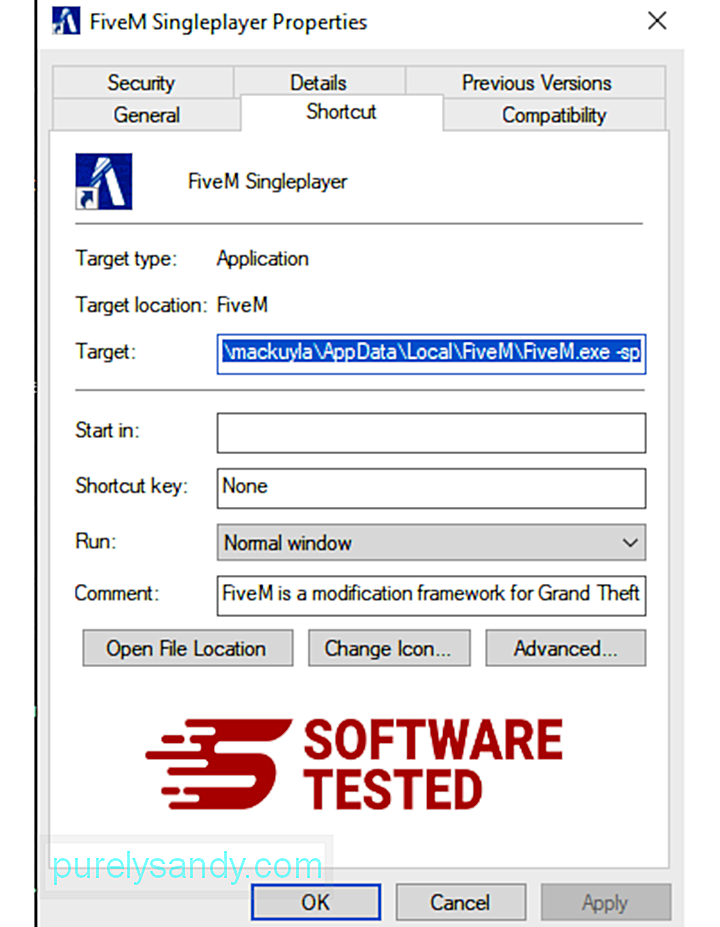
Kad esat no datora izņēmis visas nevēlamās programmas un failus, iztīriet atkritni, lai pilnībā atbrīvotos no iKitties.com. Ar peles labo pogu noklikšķiniet uz saīsnes Atkritne uz darbvirsmas, pēc tam atlasiet Iztukšot atkritni . Lai apstiprinātu, noklikšķiniet uz Labi . Varat arī izmantot datora tīrīšanas lietotni, lai visus inficētos failus izdzēstu vienā piegājienā. 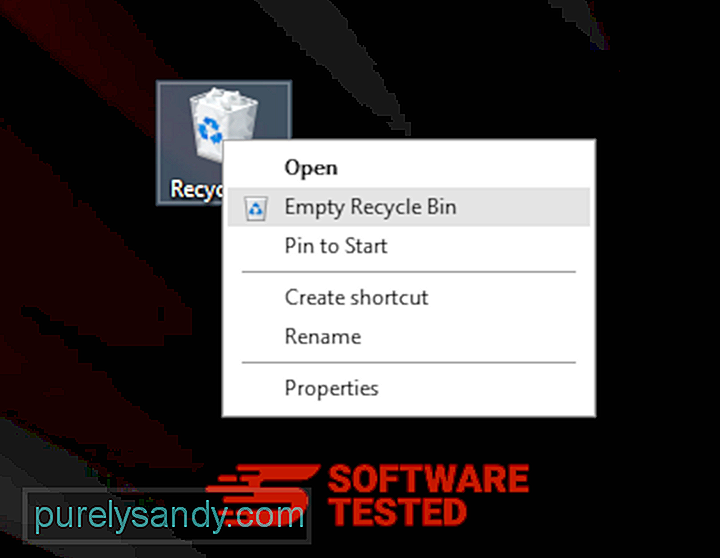
Lai pārliecinātos, ka visas iKitties ļaunprogrammatūras pēdas ir noņemtas, jums ir arī jāatsauc visas pārlūkprogrammā veiktās izmaiņas, jāinstalē aizdomīgi paplašinājumi, spraudņi un pievienojumprogrammas, kas tika pievienotas bez jūsu atļaujas. Veiciet tālāk norādītās darbības atbilstoši izmantotajai pārlūkprogrammai:
Google Chrome1. Dzēsiet ļaunprātīgos spraudņus.
Palaidiet lietotni Google Chrome un pēc tam noklikšķiniet uz izvēlnes ikonas augšējā labajā stūrī. Izvēlieties Vairāk rīku & gt; Paplašinājumi. Meklējiet iKitties un citus ļaunprātīgus paplašinājumus. Iezīmējiet šos paplašinājumus, kurus vēlaties atinstalēt, pēc tam noklikšķiniet uz Noņemt , lai tos izdzēstu. 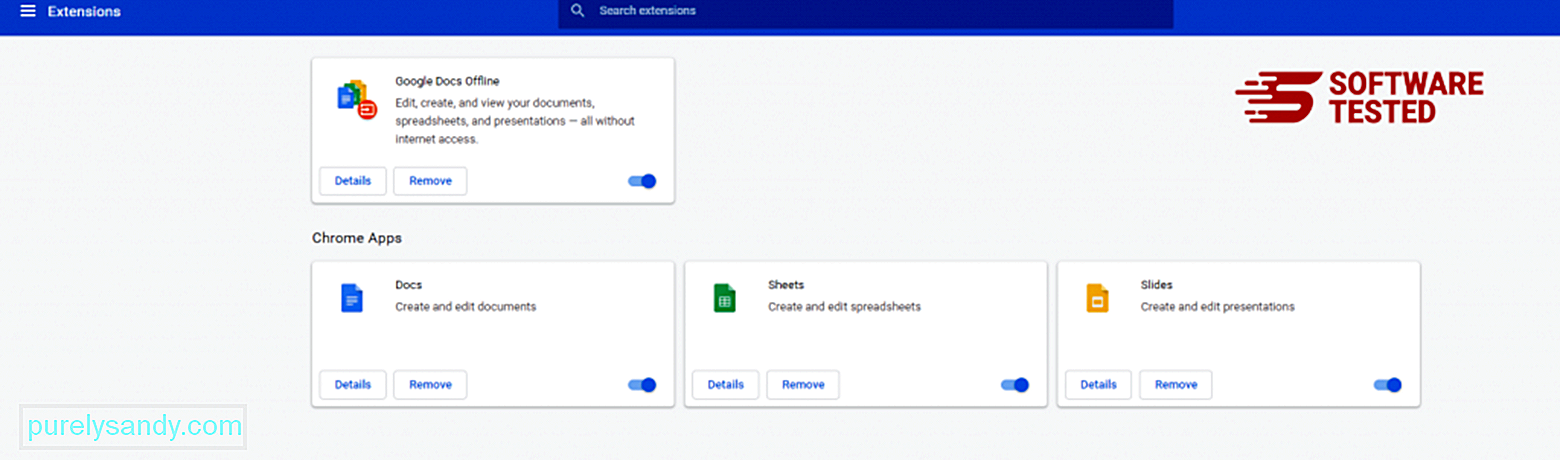
2. Atjaunojiet izmaiņas savā mājas lapā un noklusējuma meklētājprogrammā.
Noklikšķiniet uz Chrome izvēlnes ikonas un atlasiet Iestatījumi . Noklikšķiniet uz Sākot un pēc tam atzīmējiet izvēles rūtiņu Atvērt noteiktu lapu vai lapu kopu . Varat iestatīt jaunu lapu vai izmantot esošās lapas kā sākumlapu. 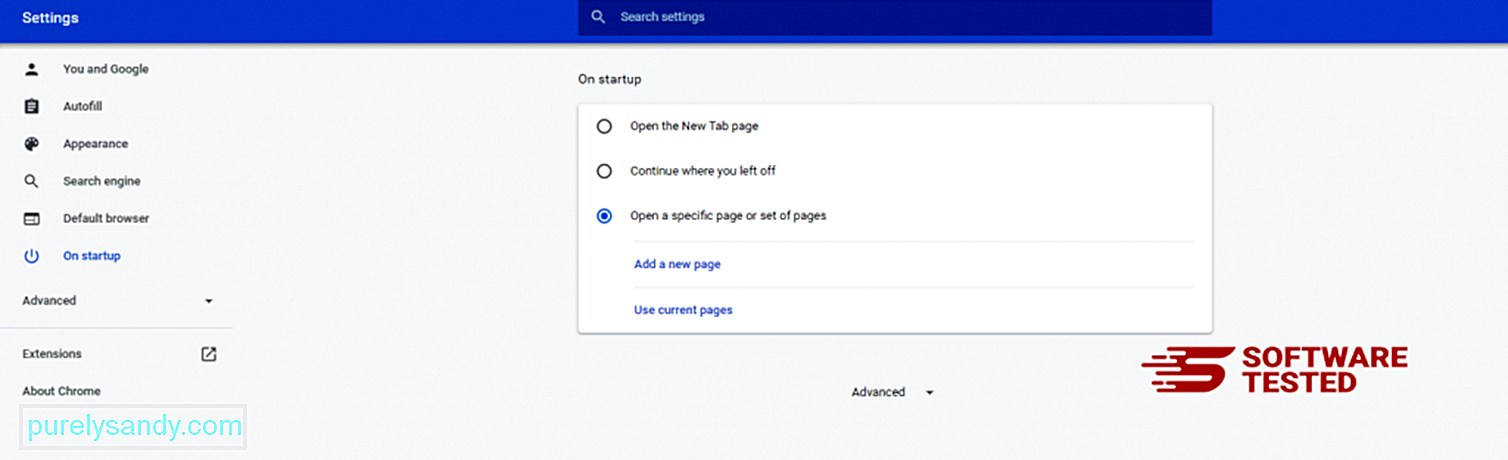
Atgriezieties pie Google Chrome izvēlnes ikonas un izvēlieties Iestatījumi & gt; Meklētājprogramma un pēc tam noklikšķiniet uz Pārvaldīt meklētājprogrammas . Tiks parādīts pārlūkam Chrome pieejamo noklusējuma meklētājprogrammu saraksts. Izdzēsiet jebkuru meklētājprogrammu, kas, jūsuprāt, ir aizdomīga. Noklikšķiniet uz trīs punktu izvēlnes blakus meklētājprogrammai un noklikšķiniet uz Noņemt no saraksta. 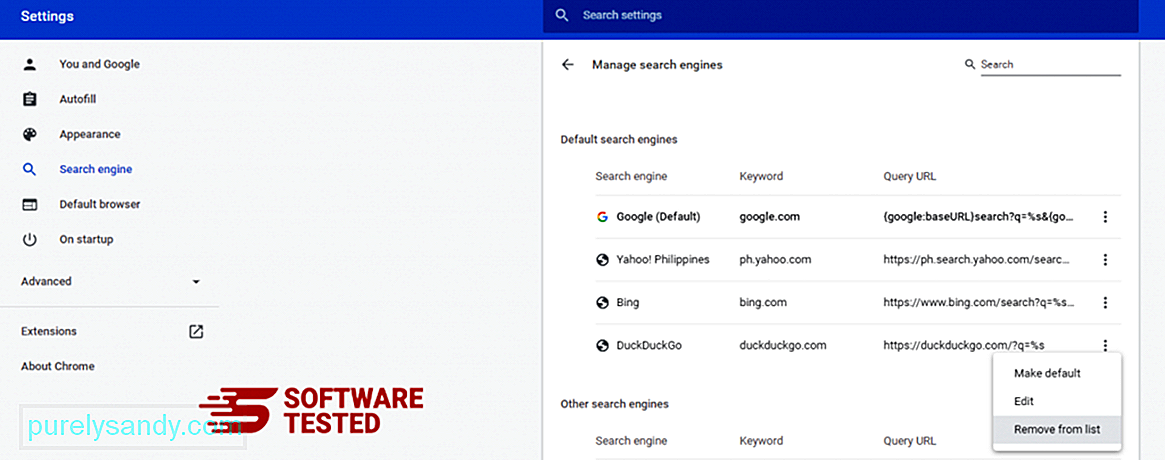
3. Atiestatiet pārlūku Google Chrome.
Noklikšķiniet uz izvēlnes ikonas, kas atrodas pārlūkprogrammas augšējā labajā stūrī, un izvēlieties Iestatījumi . Ritiniet uz leju līdz lapas apakšai un pēc tam noklikšķiniet uz Atjaunot sākotnējo noklusējuma iestatījumus sadaļā Atiestatīt un notīrīt. Lai apstiprinātu darbību, noklikšķiniet uz pogas Atiestatīt iestatījumus. 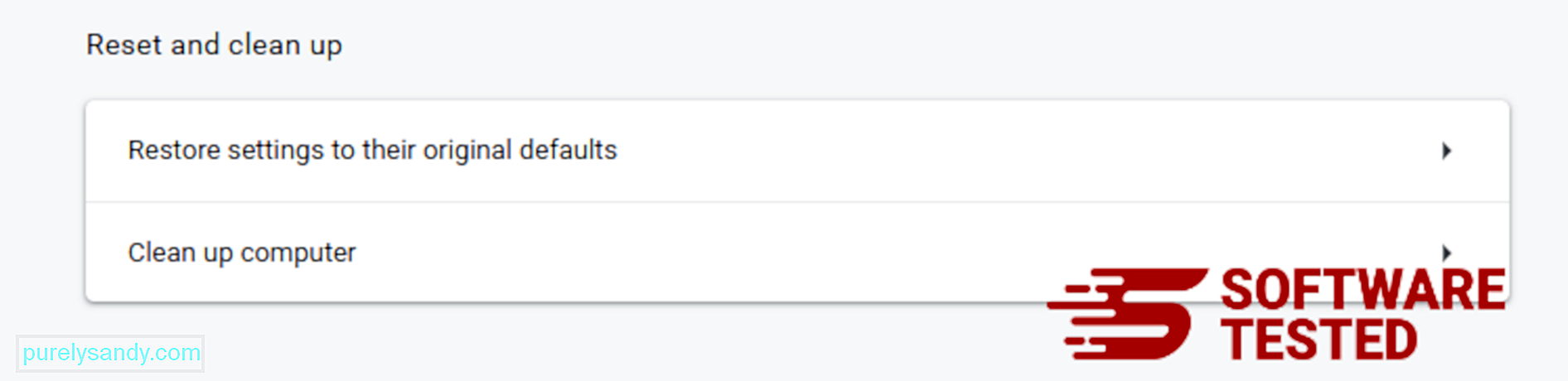
Šī darbība atiestatīs jūsu sākuma lapu, jauno cilni, meklētājprogrammas, piespraustās cilnes un paplašinājumus. Tomēr jūsu grāmatzīmes, pārlūka vēsture un saglabātās paroles tiks saglabātas.
Mozilla Firefox1. Atinstalējiet bīstamus vai nepazīstamus paplašinājumus.
Pārbaudiet, vai Firefox nav nepazīstamu paplašinājumu, kurus jūs neatceraties instalēt. Pastāv milzīga iespēja, ka šos paplašinājumus instalēja ļaunprogrammatūra. Lai to izdarītu, palaidiet Mozilla Firefox, augšējā labajā stūrī noklikšķiniet uz izvēlnes ikonas un pēc tam atlasiet Pievienojumprogrammas & gt; Paplašinājumi .
Logā Paplašinājumi izvēlieties iKitties un citus aizdomīgus spraudņus. Noklikšķiniet uz trīs punktu izvēlnes blakus paplašinājumam, pēc tam izvēlieties Noņemt , lai izdzēstu šos paplašinājumus. 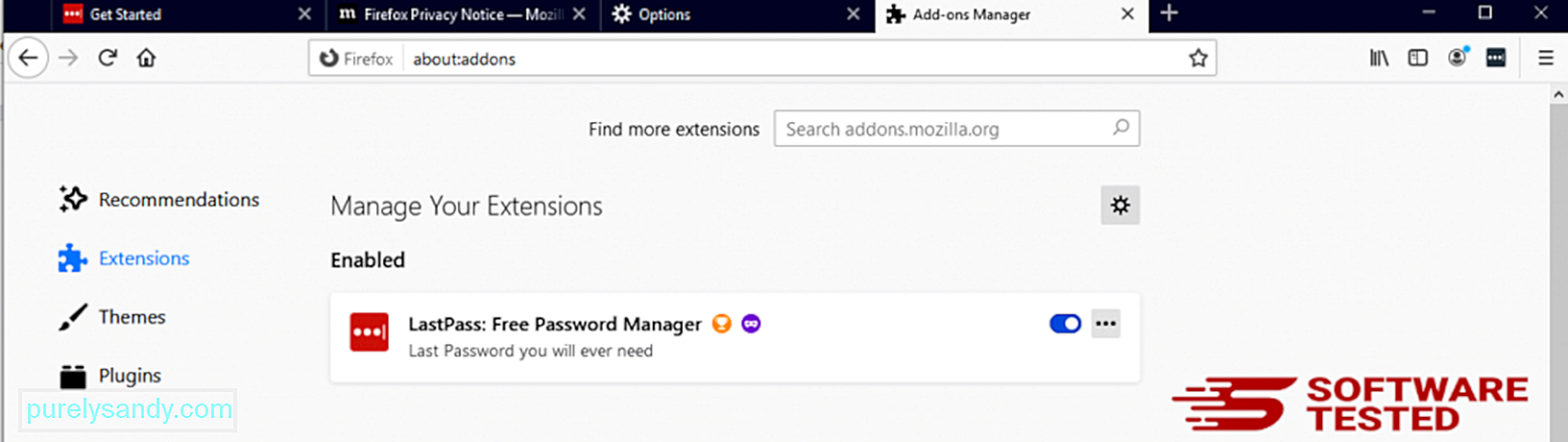
2. Mainiet sākumlapu atpakaļ uz noklusējumu, ja to ietekmē ļaunprātīga programmatūra.
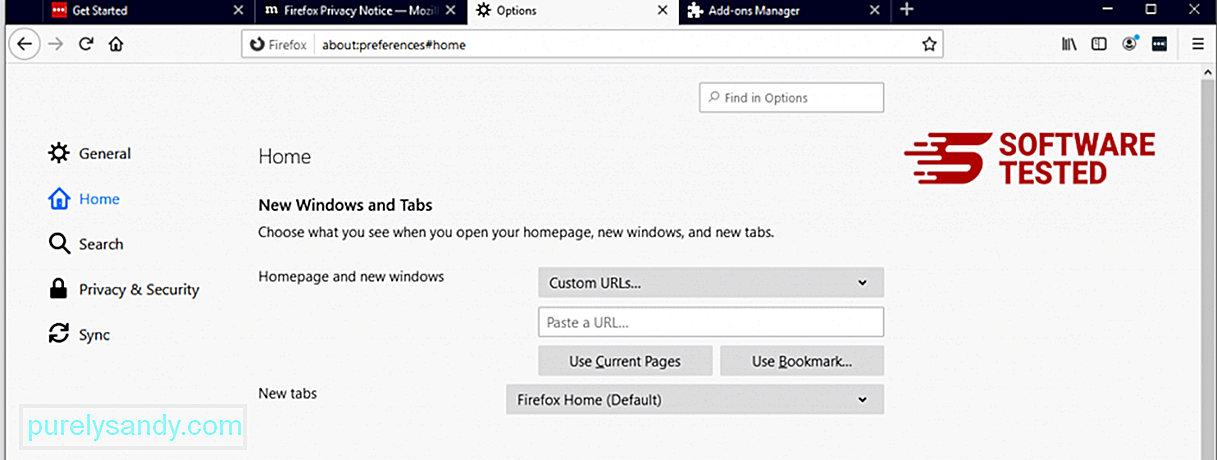
Noklikšķiniet uz Firefox izvēlnes pārlūka augšējā labajā stūrī un pēc tam izvēlieties < spēcīgs> Opcijas & gt; Vispārīgi. Izdzēsiet ļaunprātīgo sākumlapu un ierakstiet vēlamo URL. Vai arī varat noklikšķināt uz Atjaunot , lai pārietu uz noklusējuma sākumlapu. Noklikšķiniet uz Labi , lai saglabātu jaunos iestatījumus.
3. Atiestatiet Mozilla Firefox.
Atveriet Firefox izvēlni un pēc tam noklikšķiniet uz jautājuma zīmes (Help). Izvēlieties Informācija par problēmu novēršanu. Nospiediet pogu Atsvaidzināt Firefox , lai pārlūkprogrammai sāktu no jauna.
Internet Explorer1. Atbrīvojieties no bīstamiem papildinājumiem.
Kad ļaunprātīga programmatūra nolaupa jūsu pārlūkprogrammu, viena no acīmredzamajām pazīmēm ir tā, ka, redzot papildinājumus vai rīkjoslas, kas pēkšņi parādās Internet Explorer bez jūsu ziņas. Lai atinstalētu šos papildinājumus, palaidiet Internet Explorer , noklikšķiniet uz zobrata ikonas pārlūka augšējā labajā stūrī, lai atvērtu izvēlni, pēc tam izvēlieties Pārvaldīt papildinājumus. 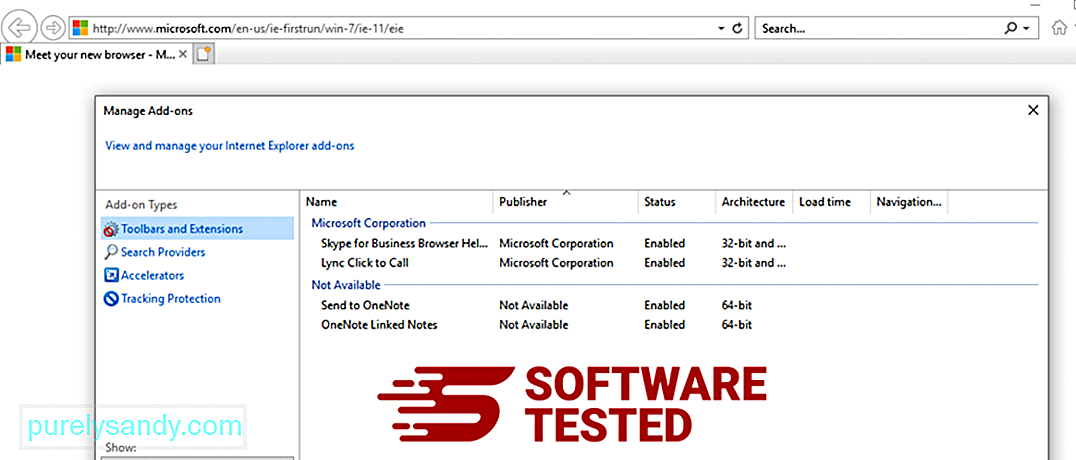
Kad redzat logu Pārvaldīt pievienojumprogrammas, meklējiet iKitties.com un citus aizdomīgus spraudņus / papildinājumus. Varat atspējot šos spraudņus / pievienojumprogrammas, noklikšķinot uz Atspējot .
2. Apgrieziet visas izmaiņas sākumlapā, ko izraisījusi iKitties ļaunprātīga programmatūra.
Ja pēkšņi jums ir cita sākumlapa vai noklusējuma meklētājprogramma ir mainīta, varat to mainīt, izmantojot Internet Explorer iestatījumus. . Lai to izdarītu, pārlūka augšējā labajā stūrī noklikšķiniet uz zobrata ikonas un pēc tam izvēlieties Interneta opcijas . 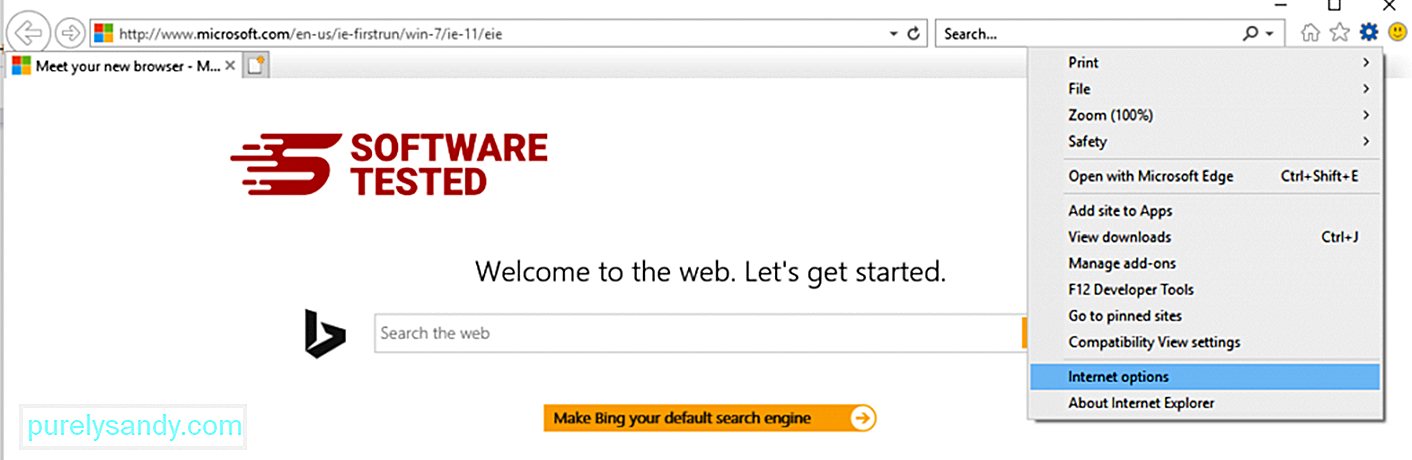
Cilnē Vispārīgi izdzēsiet sākumlapas URL un ievadiet vēlamo sākumlapu. Noklikšķiniet uz Lietot , lai saglabātu jaunos iestatījumus. 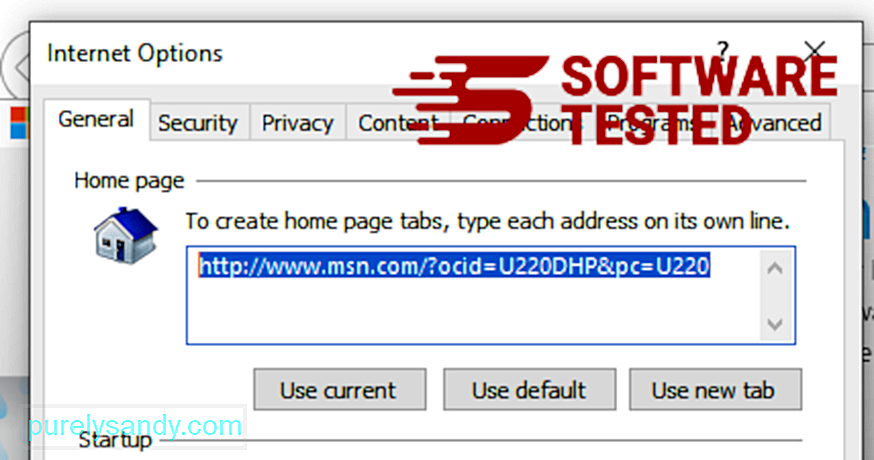
3. Atiestatiet Internet Explorer.
Internet Explorer izvēlnē (zobrata ikona augšpusē) izvēlieties Interneta opcijas . Noklikšķiniet uz cilnes Papildu un pēc tam atlasiet Atiestatīt . 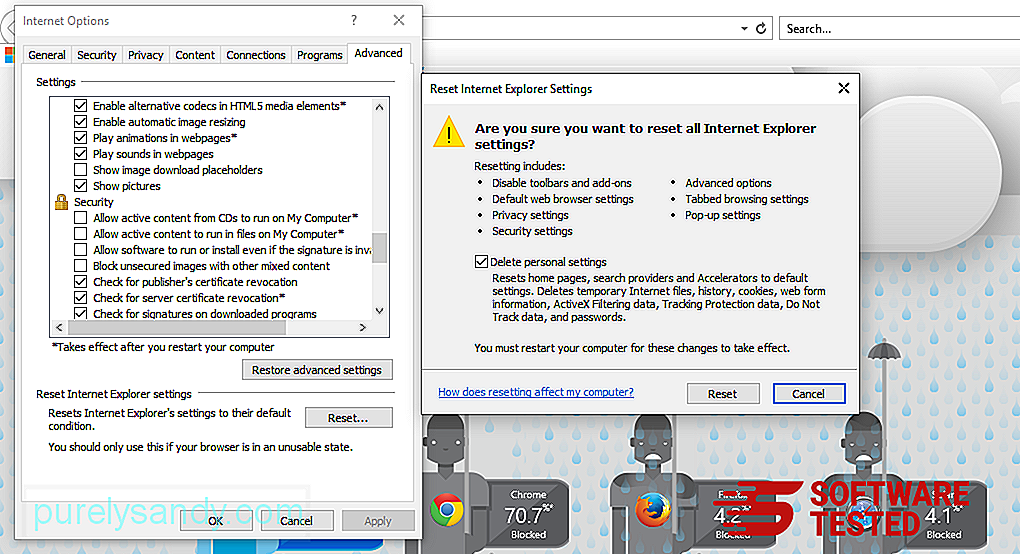
Logā Atiestatīt atzīmējiet atzīmi Dzēst personiskos iestatījumus un vēlreiz noklikšķiniet uz pogas Atiestatīt , lai apstiprinātu darbību. 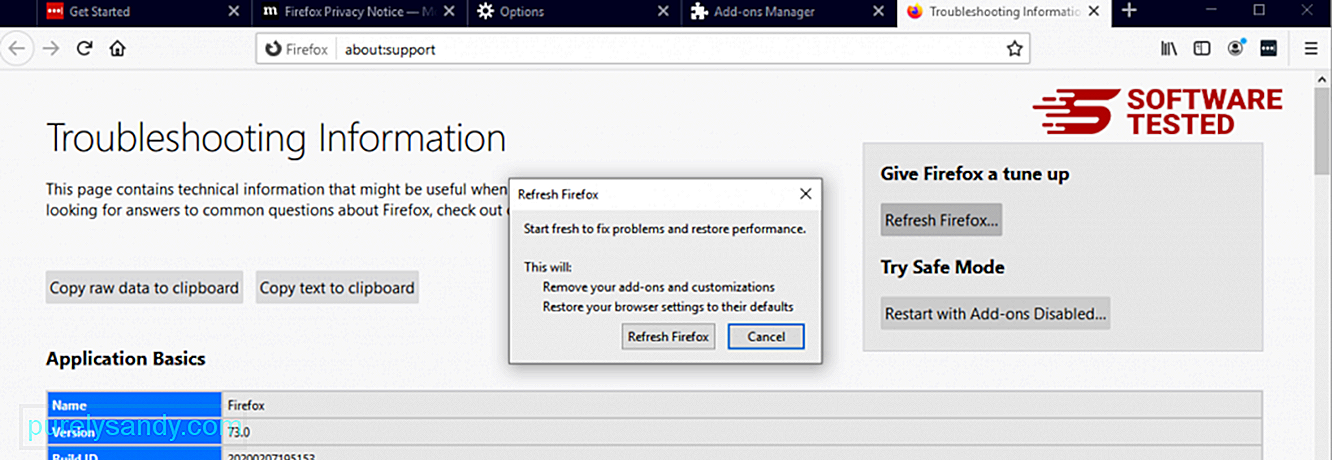
Kad būsiet veicis iepriekš minētās darbības, iKitties tiks pilnībā izlaists no jūsu pārlūkprogrammas Mozilla Firefox.
Safari 1. Dzēsiet aizdomīgus paplašinājumus.
Palaidiet Safari tīmekļa pārlūkprogrammu un augšējā izvēlnē noklikšķiniet uz Safari . Nolaižamajā izvēlnē noklikšķiniet uz Preferences . 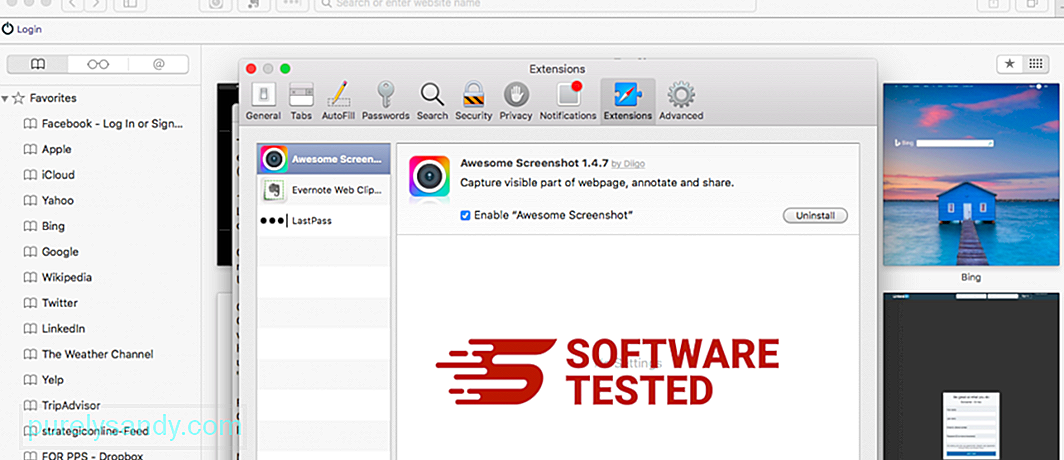
Augšdaļā noklikšķiniet uz cilnes Paplašinājumi , pēc tam kreisajā izvēlnē skatiet pašreiz instalēto paplašinājumu sarakstu. Meklējiet iKitties.com vai citus paplašinājumus, kuru instalēšanu neatceraties. Lai noņemtu paplašinājumu, noklikšķiniet uz pogas Atinstalēt . Dariet to visu aizdomīgo ļaunprātīgo paplašinājumu gadījumā.
2. Atjaunojiet izmaiņas savā mājas lapā.
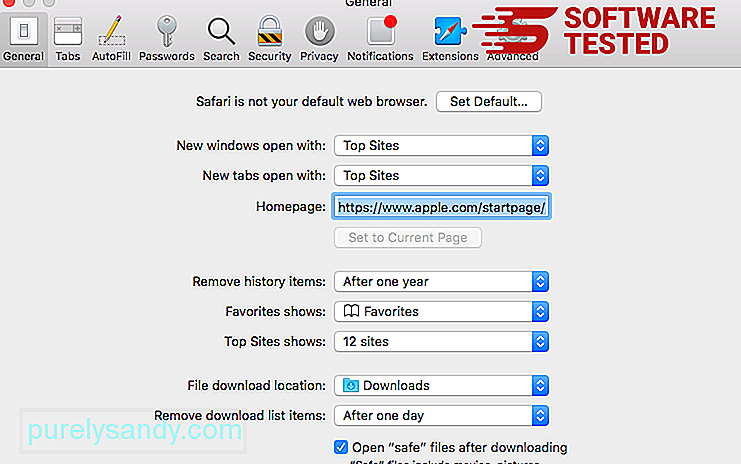
Atveriet Safari un pēc tam noklikšķiniet uz Safari & gt; Preferences. Noklikšķiniet uz Vispārīgi . Pārbaudiet lauku Mājas lapa un pārbaudiet, vai tas ir rediģēts. Ja jūsu mājas lapu mainīja iKitties.com, izdzēsiet vietrādi URL un ierakstiet mājaslapā, kuru vēlaties izmantot. Pirms tīmekļa adreses noteikti iekļaujiet vietni http: //.
3. Atiestatiet Safari.
Atveriet lietotni Safari un izvēlnē ekrāna augšējā kreisajā stūrī noklikšķiniet uz Safari . Noklikšķiniet uz Atiestatīt Safari. Tiks atvērts dialoglodziņš, kurā varat izvēlēties elementus, kurus vēlaties atiestatīt. Pēc tam noklikšķiniet uz pogas Atiestatīt , lai pabeigtu darbību.
YouTube video: Kā pilnībā atbrīvoties no iKitties.com
09, 2025

